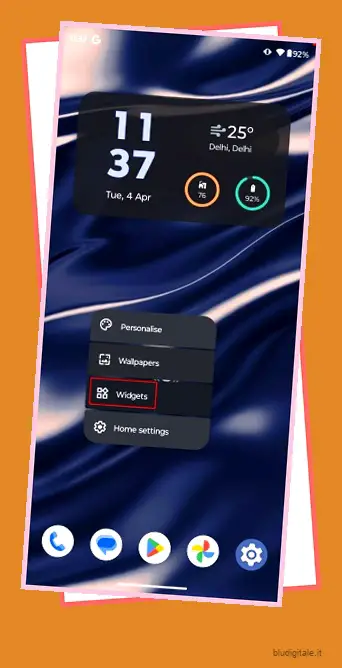Google è la nostra destinazione unica per tutte le nostre query relative alla ricerca e non c’è da meravigliarsi che, come me, molti di voi preferiscano anche la comodità di avviare la ricerca di Google direttamente dalla schermata principale del telefono. So che puoi sempre utilizzare l’Assistente Google su un telefono Android e Siri su un iPhone. Tuttavia, non sono gli assistenti digitali più affidabili e se la digitazione è la modalità di immissione preferita, essere in grado di utilizzare la ricerca di Google direttamente dalla schermata principale del telefono è molto utile. Quindi, in questa guida, impariamo come aggiungere la barra di ricerca di Google alla schermata iniziale su Android e iOS.
Aggiungi la barra di ricerca di Google alla schermata Home di Android e iPhone (2023)
È relativamente facile aggiungere la barra di ricerca di Google alla schermata iniziale sia su Android che su iOS. In pochi semplici passaggi, puoi aggiungere il widget di ricerca di Google e personalizzarlo a tuo piacimento. Quindi, senza ulteriori indugi, scopriamo come puoi farlo. Sommario
Come aggiungere il widget di ricerca di Google su Android
Se volete continuare a leggere questo post su "Come aggiungere la barra di ricerca di Google alla schermata principale su Android e iOS" cliccate sul pulsante "Mostra tutti" e potrete leggere il resto del contenuto gratuitamente. ebstomasborba.pt è un sito specializzato in Tecnologia, Notizie, Giochi e molti altri argomenti che potrebbero interessarvi. Se desiderate leggere altre informazioni simili a Come aggiungere la barra di ricerca di Google alla schermata principale su Android e iOS, continuate a navigare sul web e iscrivetevi alle notifiche del blog per non perdere le ultime novità.
Puoi trovare una miriade di widget utili su Android , ma uno dei più affidabili è il widget della barra di ricerca di Google. Puoi facilmente aggiungere il widget della barra di ricerca di Google sulla schermata iniziale del tuo dispositivo Android, ecco come:
1. Premi a lungo in un punto qualsiasi di uno spazio vuoto nella schermata iniziale del tuo telefono Android per aprire il menu a comparsa mobile e seleziona ” Widget “.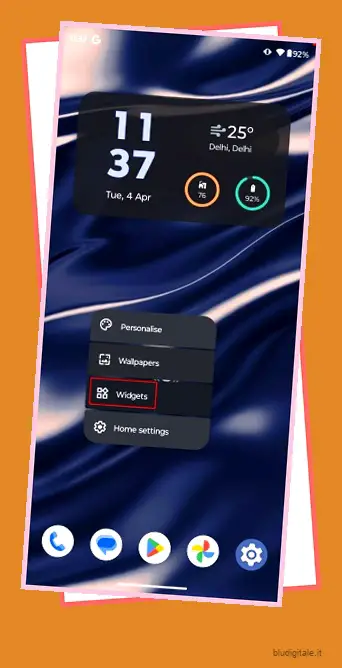
2. Si aprirà il menu Widget, dove troverai diversi widget per le app supportate. Scorri verso il basso fino a visualizzare l’app “Google”. Fare clic sulla freccia rivolta verso il basso per espandere il menu. All’interno del menu troverai il widget “Cerca” .
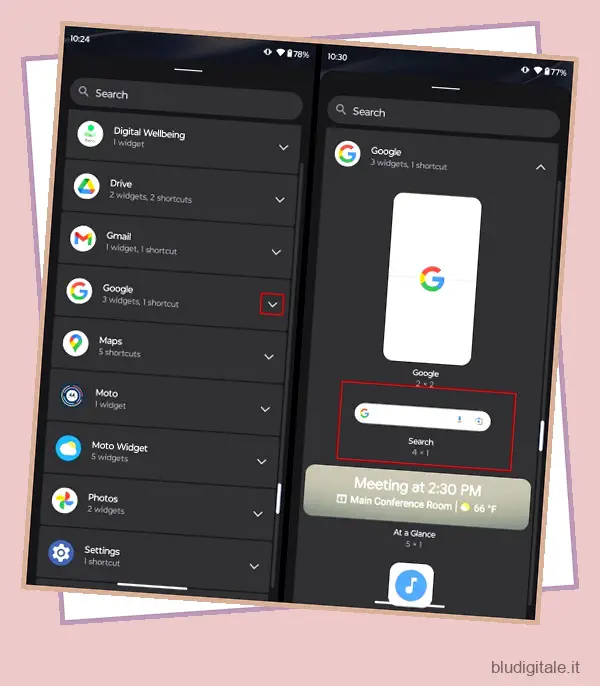
3. Premi a lungo sul widget Ricerca Google per posizionarlo sulla schermata iniziale. E voilà! Hai posizionato correttamente la barra di ricerca di Google nella schermata iniziale. Ora, ogni volta che ti trovi nella schermata iniziale, puoi accedere rapidamente a Ricerca Google con un semplice clic.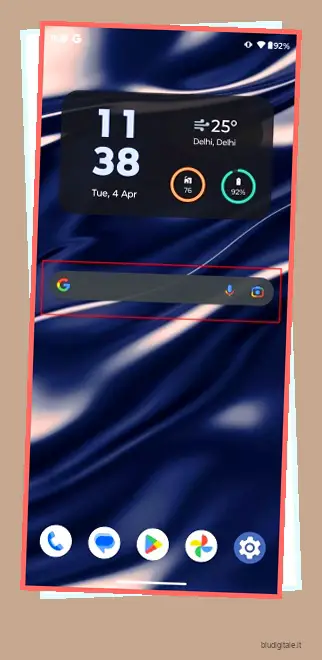
Come aggiungere il widget di ricerca di Google su iOS
Proprio come Android, puoi equipaggiare diversi widget utili su iPhone per elevarne funzionalità e praticità. Il widget Ricerca Google non è diverso. Quindi, diamo un’occhiata al processo per aggiungere la barra di ricerca di Google sulla schermata iniziale del tuo iPhone:
1. Prima di iniziare il processo, assicurati di installare l’app Google (download, gratuita) sul tuo iPhone.
2. Successivamente, trova un punto vuoto nella schermata iniziale del tuo iPhone e premi a lungo fino a quando le app iniziano a oscillare. Quindi, fai clic sull’icona “più” nell’angolo in alto a sinistra dello schermo. Questo ti porterà al menu dei widget iOS.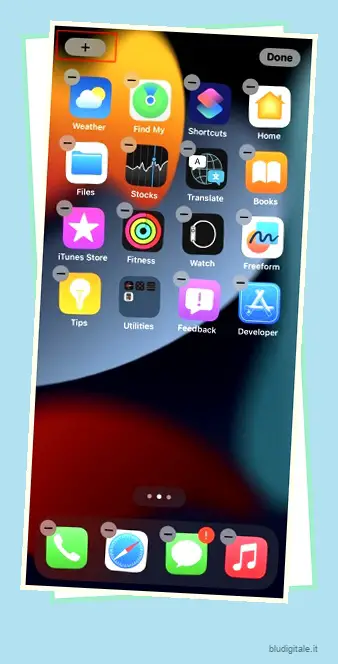
2. All’interno del menu del widget, troverai l’elenco delle app che supportano la funzionalità del widget. Scorri verso il basso finché non noti l’app Google. Fare clic su di esso per espandere il menu.
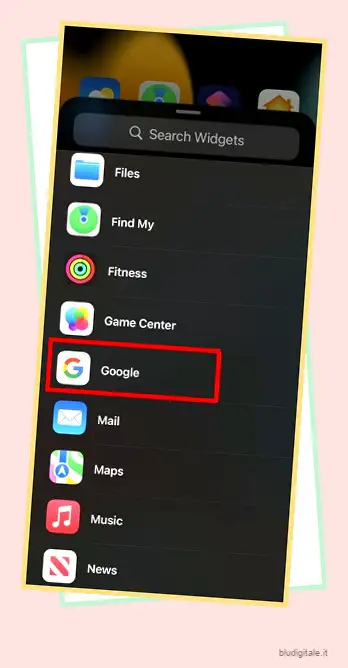
3. All’interno del menu espanso, troverai due diverse opzioni di widget per Google su iOS. Seleziona quello che si adatta alle tue preferenze e fai clic su “Aggiungi widget”. Le due opzioni sono:
- Il widget quadrato 2 x 2 aggiunge solo la barra di ricerca di Google sulla schermata iniziale.
- Il widget 4 x 2 espanso aggiunge porta la barra di ricerca di Google, l’opzione di ricerca vocale, Google Lens e l’opzione per avviare la scheda di navigazione in incognito dalla schermata iniziale.
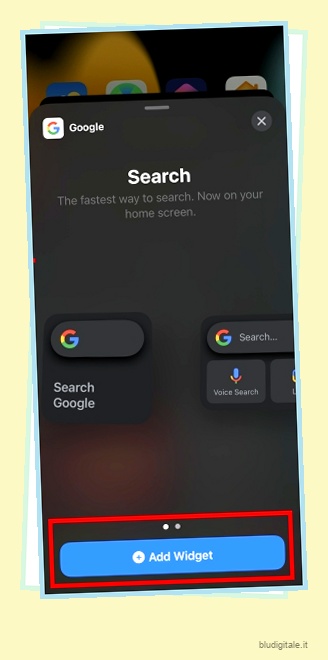
4. E voilà! Hai posizionato correttamente la barra di ricerca di Google sulla schermata iniziale del tuo dispositivo iOS. Puoi premere a lungo sul widget e spostarlo sullo schermo.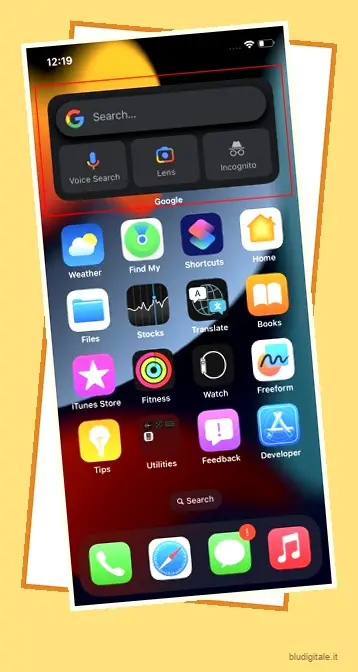
Sono sicuro che questo ti aiuterà ad accedere comodamente alla Ricerca Google. La cosa migliore è che puoi impilare i widget sulla schermata iniziale del tuo iPhone . Ma, se hai preso la febbre di ChatGPT, ti suggeriamo di dare un’occhiata a questa guida su come utilizzare ChatGPT su Android e iOS .
Come personalizzare la barra di ricerca di Google su Android
Se non ti piace il widget predefinito della barra di ricerca di Google, puoi sempre personalizzarlo secondo i tuoi gusti. È facile personalizzare la barra di ricerca di Google su Android, ed ecco come si fa:
1. Innanzitutto, avvia l’app Google e ti porterà alla pagina del feed di Google. Fai clic sull’icona del tuo profilo Google nell’angolo in alto a destra dello schermo.
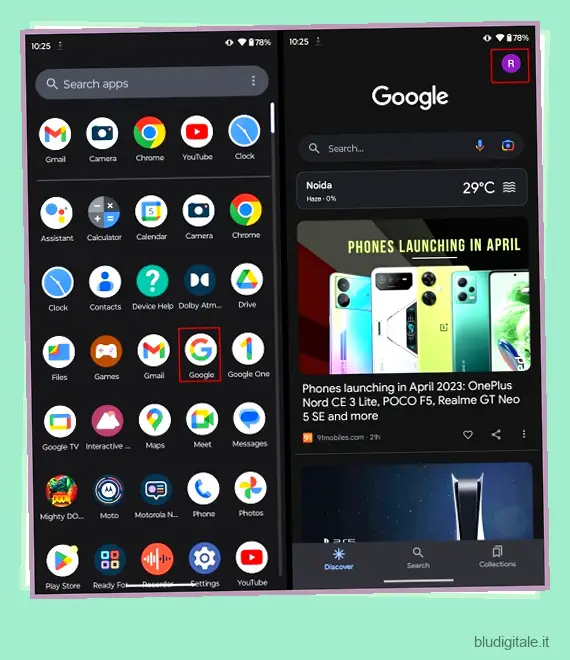
2. Dal menu espanso, seleziona ” Impostazioni “.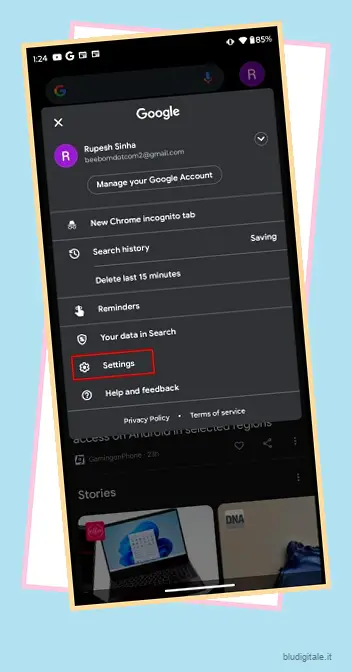
3. Dal menu delle impostazioni, seleziona l’opzione “Cerca widget”.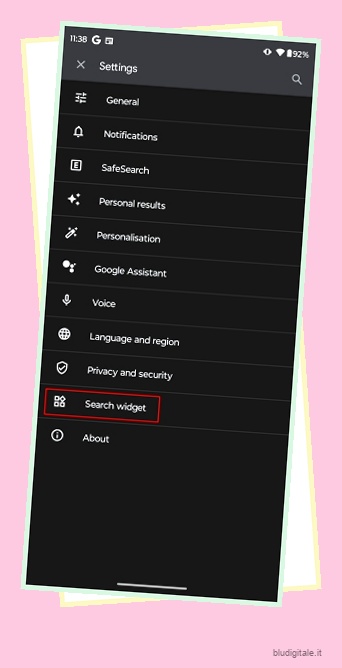
4. Dal menu del widget Cerca, puoi abilitare l’opzione “Google Doodles sul widget” per visualizzare il Google Doodle del giorno direttamente sulla schermata iniziale.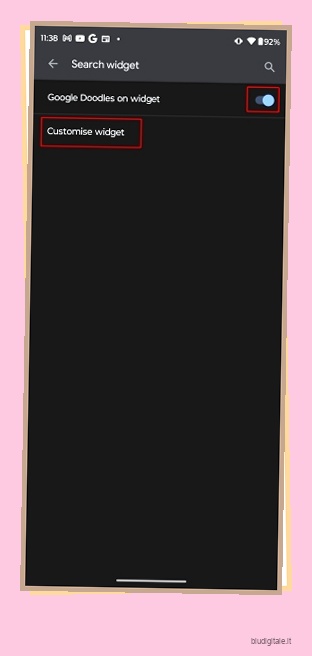
5. Per ulteriori opzioni di personalizzazione, fare clic sull’opzione “Personalizza widget”. Qui puoi personalizzare completamente l’aspetto del widget di ricerca. Puoi modificare la forma del widget, il livello di trasparenza, lo stile del logo di Google e il colore del widget di ricerca. Una volta fatto, basta cliccare su “Salva” per applicare le modifiche.
Ed è più o meno quello che devi sapere. In questo modo puoi personalizzare facilmente l’aspetto del widget Ricerca Google sul tuo dispositivo Android.
Come personalizzare la barra di ricerca di Google su iOS
Il widget Ricerca Google su iPhone è molto più interattivo e utile rispetto a quello Android. E puoi cambiare completamente l’aspetto della barra di ricerca di Google nella schermata iniziale di iOS. Vediamo come funziona:
1. Per personalizzare il widget Ricerca Google, avvia l’app Google. Qui, fai clic sull’icona del tuo profilo in alto a destra e seleziona l’opzione “Impostazioni”.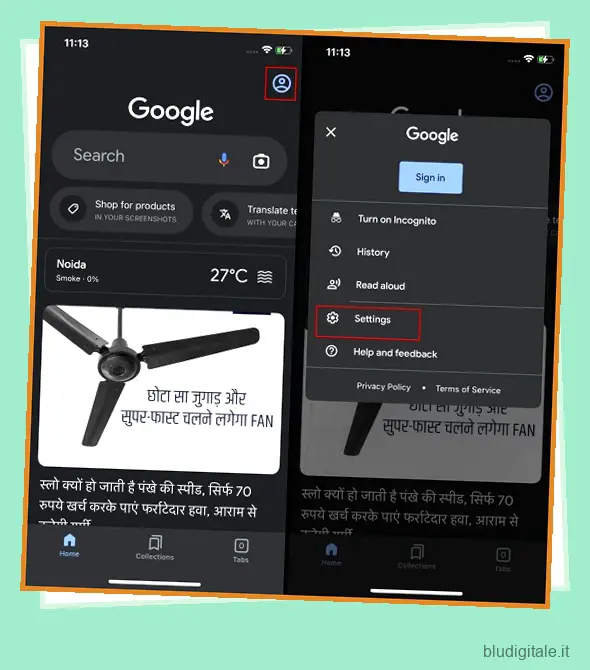
2. Dal menu delle impostazioni, tocca l’opzione “Widget”.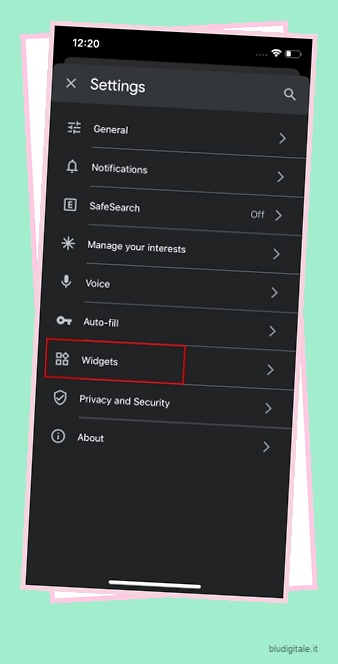
3. All’interno del menu dei widget, puoi attivare l’opzione “Widget dinamico” per portare informazioni aggiuntive, tra cui le ultime notizie, informazioni meteo, prezzi delle azioni, tendenze e altro. L’abilitazione sposta anche la ricerca vocale e le opzioni dell’obiettivo di Google nella barra di ricerca in alto. 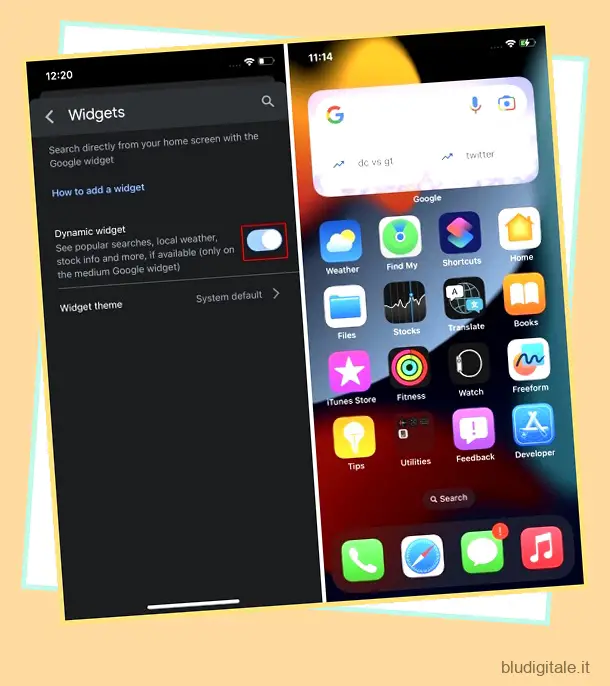
4. Per ulteriori opzioni di personalizzazione, tocca l’opzione “Tema widget”. Ora puoi scegliere di cambiare il tema del widget di ricerca di Google e scegliere la modalità chiara o la modalità scura, utilizzare sfondi dinamici e persino utilizzare colori a tinta unita. Attiva l’opzione “Aggiorna quotidianamente” se desideri che il tema del widget cambi regolarmente.
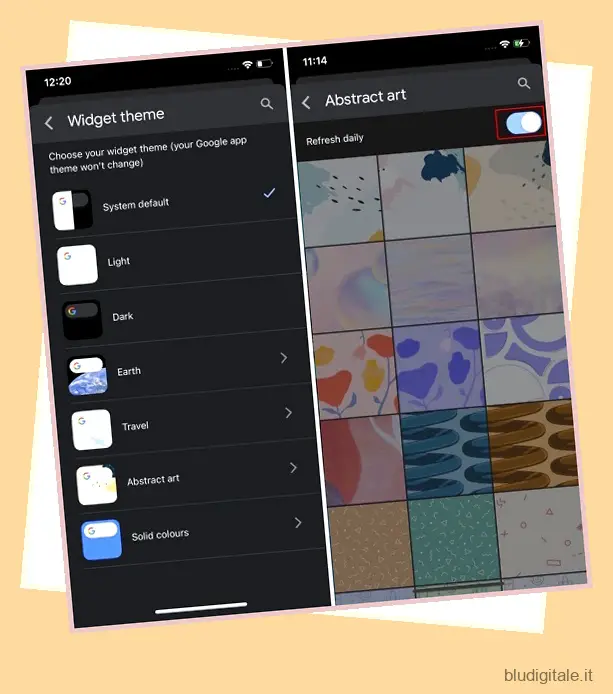
E il gioco è fatto! Hai personalizzato con successo la barra di ricerca di Google nella schermata iniziale del tuo dispositivo iOS.
Come rimuovere il widget di ricerca di Google su Android
È facile rimuovere la barra di ricerca di Google così come posizionarla sulla schermata principale del tuo dispositivo Android. Per rimuovere il widget Ricerca Google, premi a lungo sul widget per trascinarlo sull’icona “Rimuovi” nella parte superiore dello schermo. Rimuoverà il widget dalla schermata principale.
Nota: l’opzione per rimuovere i widget dalla schermata iniziale potrebbe variare a seconda della skin Android in uso .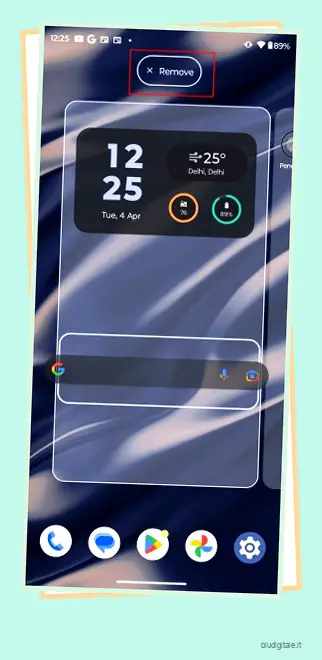
Come rimuovere il widget di ricerca di Google su iOS
Se, per qualsiasi motivo, desideri rimuovere il widget Ricerca Google dalla schermata iniziale del tuo dispositivo iOS, è facile farlo. Lascia che ti guidi attraverso il processo.
1. Premi a lungo sul widget Ricerca Google per aprire il menu contestuale. Successivamente, seleziona l’opzione “Rimuovi widget”.
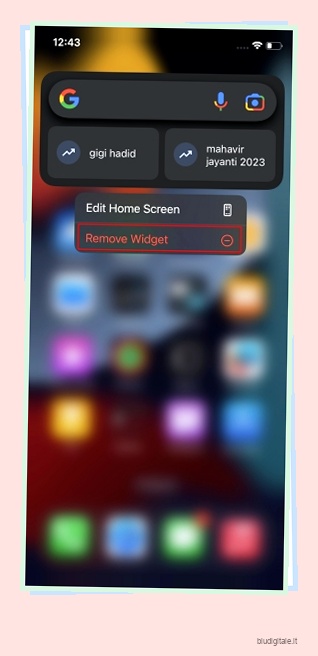
2. Dal menu di conferma, seleziona l’opzione “Rimuovi” nel menu a comparsa. Ed è così che rimuovi il widget Ricerca Google dal tuo iPhone.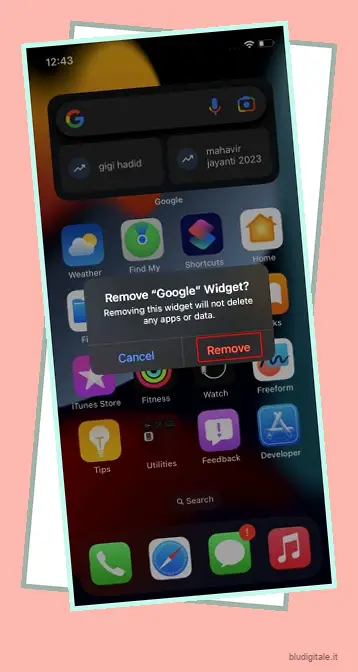
Domande frequenti sul widget Ricerca Google
Come posizionare la barra di ricerca di Google in basso?
Per posizionare la barra di ricerca di Google nella parte inferiore della schermata iniziale, premi a lungo sul widget e trascinalo verso il basso. Il widget creerà automaticamente uno spazio per se stesso da posizionare in basso. Utilizzando questo metodo, puoi persino posizionare la barra di ricerca al centro della schermata iniziale.
Posso personalizzare la barra di ricerca di Google?
Sì, puoi personalizzare facilmente la barra di ricerca di Google sul tuo iPhone e telefono Android. Puoi regolare il tema, la forma e lo stile del logo su Android, mentre il widget per iPhone ti consente di mostrare informazioni dinamiche e utilizzare sfondi dinamici.
Come aggiungere la barra di ricerca di Chrome alla schermata iniziale?
Il processo per aggiungere il widget della barra di ricerca di Chrome è lo stesso del widget della barra di ricerca di Google. Apri semplicemente il menu dei widget sul tuo dispositivo Android o iOS e scorri verso il basso per trovare l’opzione dell’app Chrome. Quindi, premi a lungo sul widget per aggiungerlo alla schermata iniziale.
Cosa fare se la barra di ricerca di Google scompare?
Prima di tutto, assicurati di avere l’app Google installata sul tuo dispositivo. Questo problema si verifica in genere con gli utenti di dispositivi iOS poiché il dispositivo non viene fornito con l’app Google installata immediatamente. Dopo aver installato l’app Google sul tuo iPhone, segui i passaggi di questa guida per aggiungere la barra di ricerca di Google alla schermata iniziale. In alternativa, puoi sostituire il widget Ricerca Google con il widget Ricerca Chrome.
Utilizza il widget di ricerca di Google su iPhone e Android
Come abbiamo spiegato in questa guida, è facile aggiungere il widget Ricerca Google nella schermata iniziale del tuo telefono iOS e Android. La possibilità di accedere alla ricerca di Google direttamente dalla schermata iniziale ti sarà molto utile. Quindi, vai avanti e aggiungi la barra di ricerca di Google sulla schermata iniziale del tuo telefono! Quali altri widget utilizzi regolarmente sul tuo dispositivo? Fateci sapere nei commenti qui sotto.